9、为我们的图片添加一些素材,小鱼好了~~~

10、点击图层面板下面的创建新的填充或者调整图层,选择“图案”。
在打开的图案填充面板中选择一款云彩感觉的图案(默认图案中找,只要有云彩感觉的都可以),设置如下:
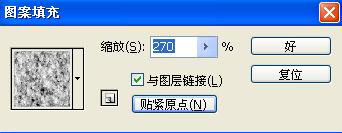
将这个图层的混合模式修改为柔光。
看到如下效果(你如果使用其他图案会看到不太一样的效果):

11、在上一步新建的图案图层的图层蒙板上,从左上往右下画白色到黑色渐变。这样就会隐藏掉右下角的云彩效果。
得到最终效果:

9、为我们的图片添加一些素材,小鱼好了~~~

10、点击图层面板下面的创建新的填充或者调整图层,选择“图案”。
在打开的图案填充面板中选择一款云彩感觉的图案(默认图案中找,只要有云彩感觉的都可以),设置如下:
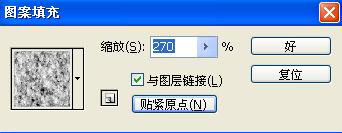
将这个图层的混合模式修改为柔光。
看到如下效果(你如果使用其他图案会看到不太一样的效果):

11、在上一步新建的图案图层的图层蒙板上,从左上往右下画白色到黑色渐变。这样就会隐藏掉右下角的云彩效果。
得到最终效果:

上一篇:星星字,利用描边做紫色星光字教程
下一篇:闪光字,ps设计闪闪发亮的钻石字